Excel怎么设置自动编号排序, Excel如何设置自动编号排序?当我们使用Excel表格时,我们经常对序列号进行排序。一些用户手动输入序列号。其实这是可以教会Excel表格自己处理的。下面小编就来看看吧!
操作方法
1.以微软Excel表格为例。首先,随便打开一个空白的Excel表格,点击一个空白单元格,输入数字1。
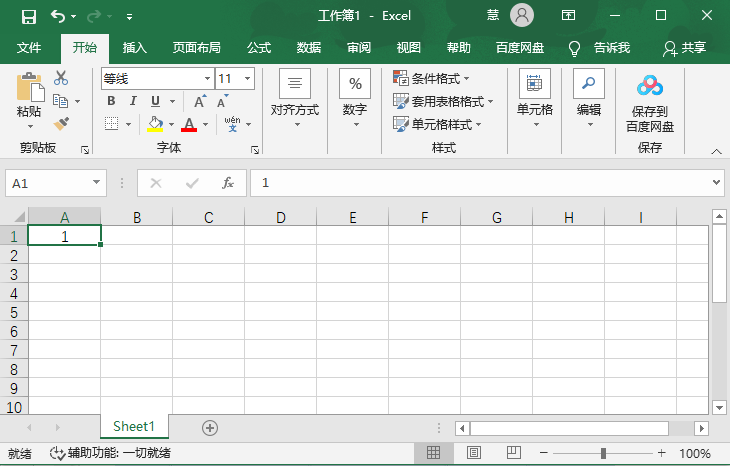
2.然后按住Ctrl键,拉动单元格右下角的数字1,选择其他空白单元格;
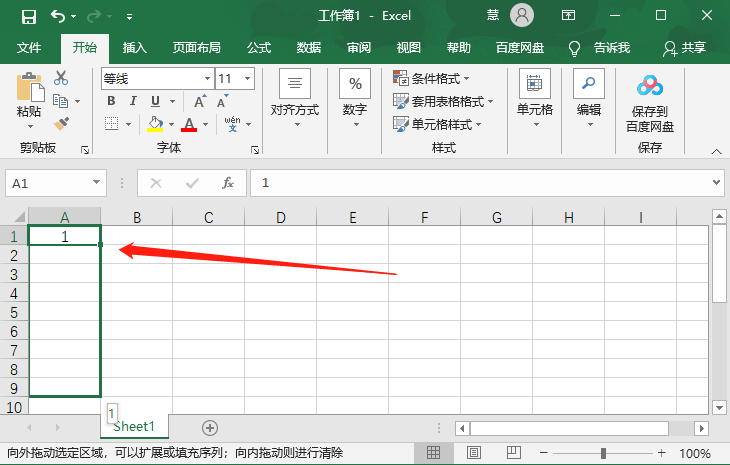
3.然后Excel表格会根据第一个表格中的数字自动填写表格,如下图所示;
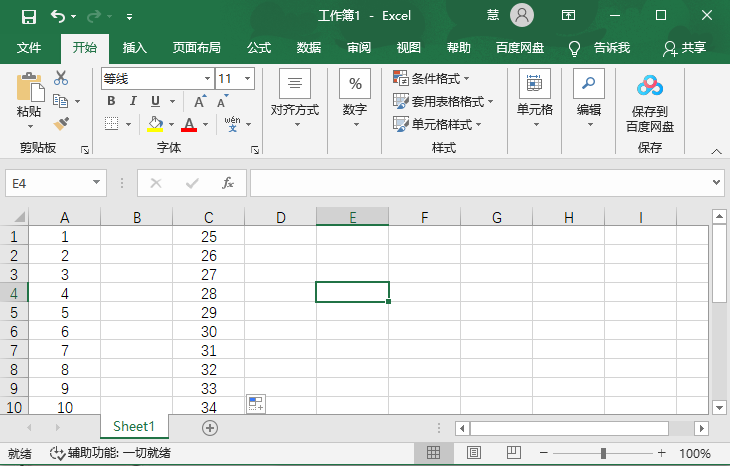
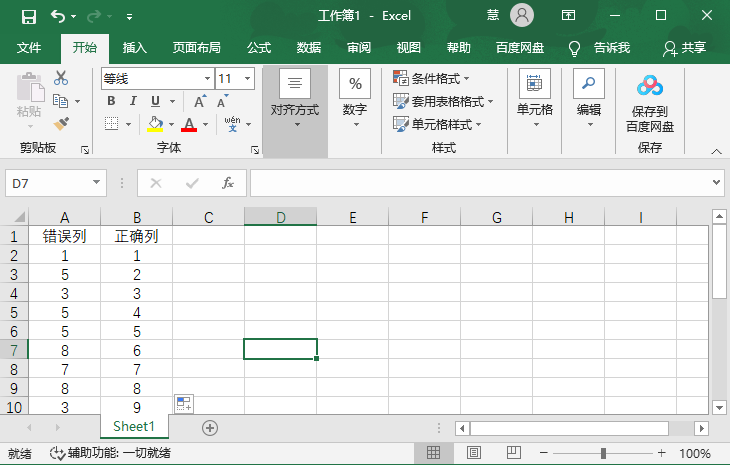
4.如果想修改原始数据并自动排序,可以按照这个方法修改。先修改单元格数据,然后按住Ctrl下拉,就可以替换掉选中的错误数据了。
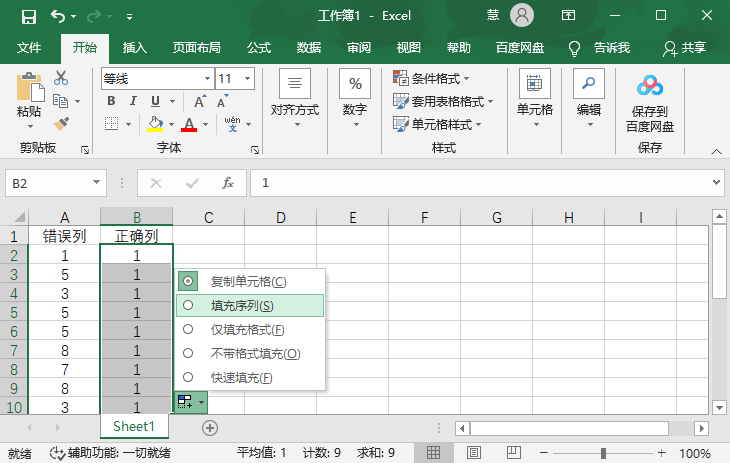
5.如果我们在下拉的时候不按住Ctrl键,所有选中的单元格数据都会被第一个单元格的数据替换掉。可以点击右下角的按钮,选择。
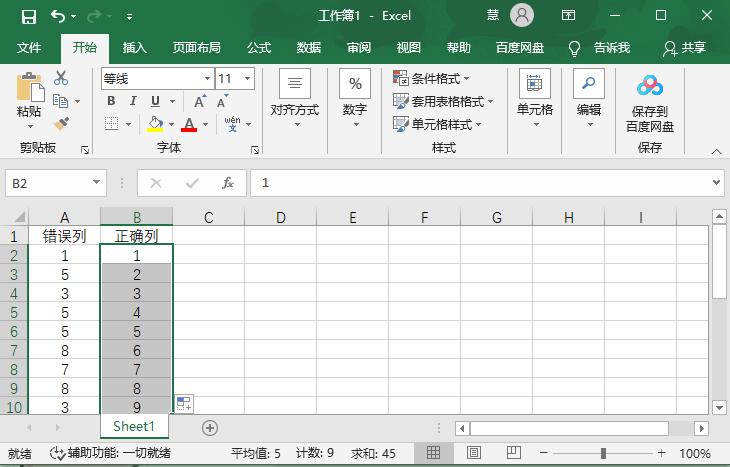
Excel怎么设置自动编号排序,以上就是本文为您收集整理的Excel怎么设置自动编号排序最新内容,希望能帮到您!更多相关内容欢迎关注。
